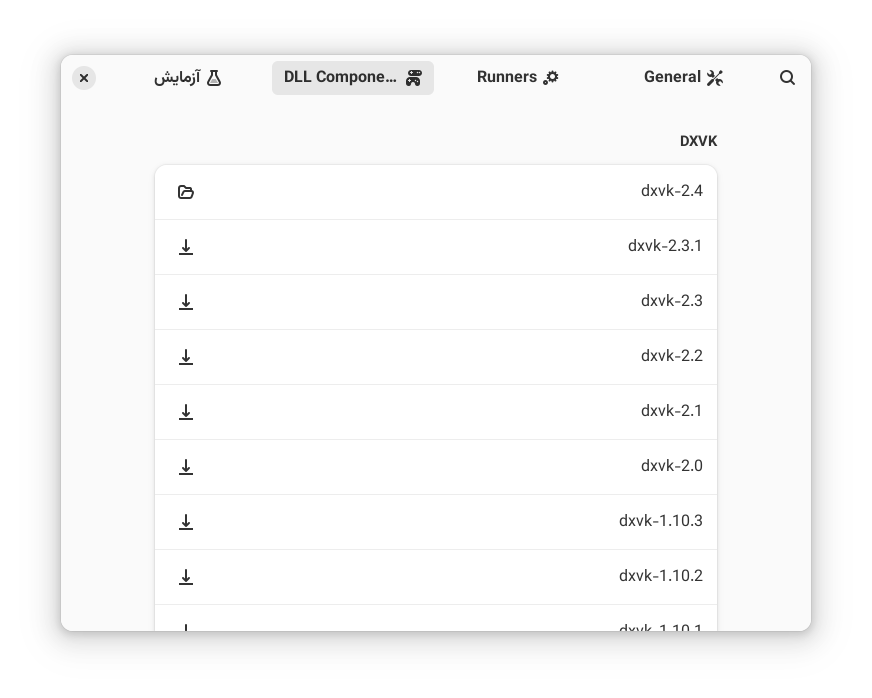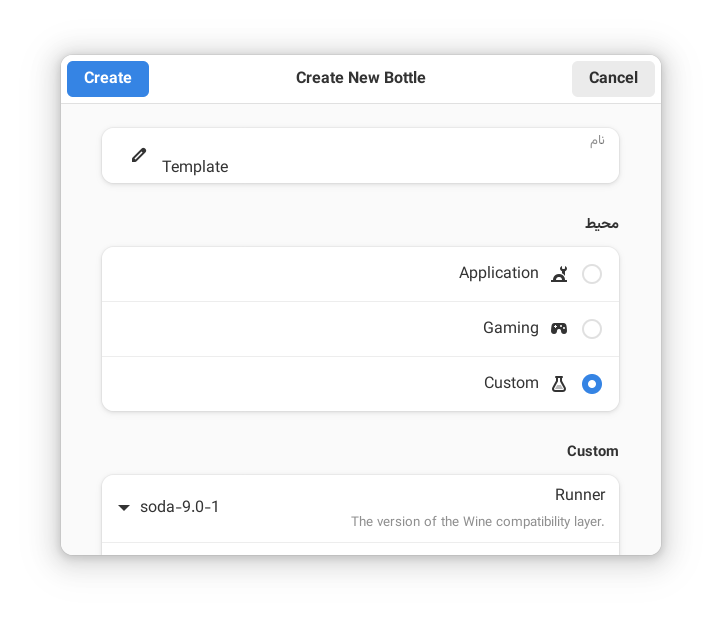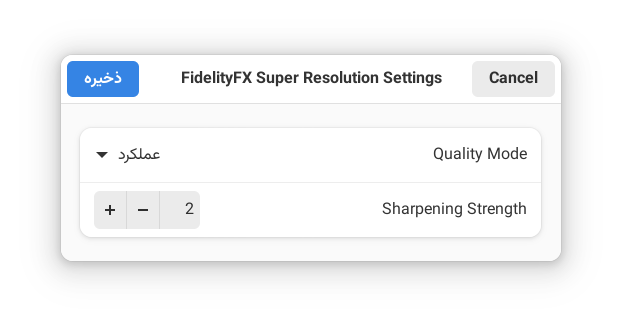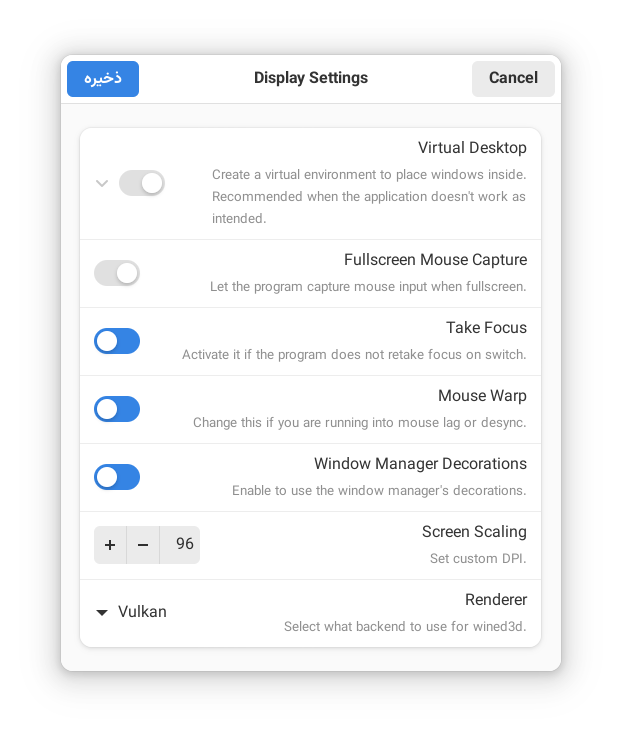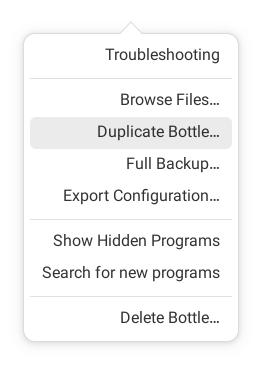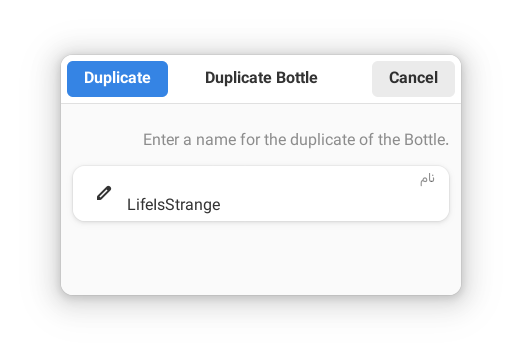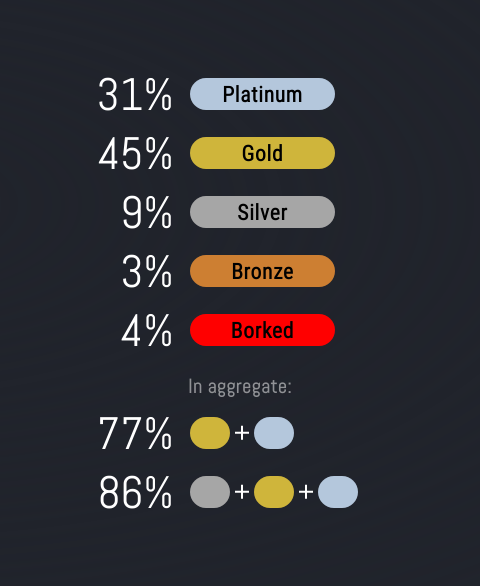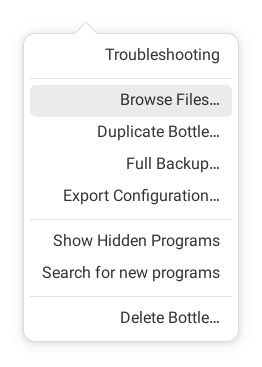آموزش راهانداری و اجراء بازی های ویندوزی در گنو
همیشه سخن از این هست که «هر اندازه هم که گنو شگفتانگیزه، بازم ویندوز توی دنیای بازی بیهمآورده»! اما زمانِ درازیه که وارونِ این صحبت استواره و با یه جستوجوی سادهٔ یوتیوب میشه دید که اتفاقاً بازیها رو دستکم تا ۲۰ فریم سریعتر اجرا میکنه، با بازدهی و کیفیتِ خیلیخیلی بهتر!
محتویات
واین چیست؟
واین، کوتاهشدهٔ بازگشتیِ «Wine Is Not Emulator»، بازپیادهسازیِ API و کمینه بخشهای موردنیازِ ویندوزه که با مهندسیِ معکوس، از هیچ بهعنوانِ یه پروژهٔ آزاد توسعه داده شده و بدونِ کوچکترین بهرهبری از کدِ ویندوز، حتی بهتر از خودش داره ازش تقلید میکنه.
در واقع یه لایهٔ سازگاریه که درخواستهای سامانهایِ دریافتیو آنی برای کرنل ترجمه میکنه و اینجوریه که پروندههای اجرایی مستقیماً روی خودِ گنو پردازش میشن، نزدیک به همونطوری که روی ویندوز! به همین علته که وحشتناک سریعتر و بهینهتره!
این که هنوز نمیتونه شماری از برنامهها و بازیها رو کلاً یا بهدرستی اجرا کنه به این خاطره که این پروژه هماکنون کاملِ کامل نیست، گرچه بهطورِ نمایی درحالِ پیشرفته. پس برنامهای که دیروز مشکل داشته، ممکنه امروز مثلِ ساعت کار کنه بیکموکاست!
بتریها(bottles) چیست؟
بتریها گردآوردهای یکپارچه از واین، DLLها و دیگر ابزارهای ازپیش تنظیم شدهست، بههمراهِ بهینهسازیهای ویژهٔ بازی و امکاناتی چون مدیریتِ وابستگیها و پشتیبانگیری که در محیطی کاملاً ایزوله به کاربر تواناییِ اجرای ساده و بیدردسرِ نرمافزارهای ویندوزی را میده.
نصب، راهاندازی و پیکربندی بتریها
پس از اینکه بتریها را از شیوهٔ پیشنهادی، یعنی فلتپک نصب کردین و بعد از نخستین اجرا که کمی هم زمان میبره، وقتِ پیکربندیِ اولیهست. پیش از هر چیز به ترجیحاتِ برنامه برین و همیشه از بهروز بودنِ اجراگرها و تکتکِ DLLها مطمئن شین:
با فرمانِ زیر و نصبِ مَنگوهود هم میتونین هنگامِ بازی، منابعِ رایانه و FPS رو زیرنظر داشته باشین:
$ sudo flatpak install org.freedesktop.Platform.VulkanLayer.MangoHud
ساخت اولین بتری
سرانجام میرسیم به ساختنِ نخستین بتریمون! روی + بزنین و همانندِ نگارهٔ زیر، محیطو روی حالتِ سفارشی بذارین و بتریتونو بسازین:
برای نامش «قالب»و پیشنهاد میکنم که هر بار همینو رونوشت بزنین و نیازی نباشه به بازساختنِ بتری تازه و پیکربندیش و دریافت و نصبِ دوبارهٔ وابستگیها. چرا که بهتره هر نرمافزارو توی یه بتری سوا نصب کنین.
خب! بتریتونو باز کنین و واردِ بخش تنظیمات بشین و DXVK، VKD3D، LatencyFleX، Discrete Graphics، Monitor Performance، Feral GameMode و Preload Game Files رو بهکار بندازین. همگامسازیو روی Fsync بذارین و نگارشِ ویندوزو هم Windows 10 انتخاب کنین. گزینهٔ FidelityFX Super Resolution رو هم روشن کنین و پس از زدن روی نمادِ چرخدنده، تنظیماتشو به شکلِ زیر دربیارین:
روی Advanced Display Settings کلیک کنین و همانند نماگرفتِ پایین پیکربندیش کنین:
به عقب برگردین و وارد بخشِ وابستگیها یا همون Dependencies بشین و بستههای زیرو نصب کنین:
allfonts d3dx11 vcredist2022 dotnet20 dotnet40 dotnet48
حالا توی صفحهٔ اصلیِ بتری و از سهنقطهٔ نوارِ بالا، گزینهٔ Duplicate Bottle رو بزنین تا با نامی تازه رونوشتی از بتری کنونی ساخته بشه. میتونین اسمِ بازی یا برنامهای که میخواین داخلش نصب کنینو روش بذارین:
ProtonDB
خب! بالاخره رسیدیم به اصلِ مطلب. پیش از این که اینترنت هدر بدین و هر بازیای رو بگیرین، همیشه اول برین به وبگاهِ ProtonDB و با جستوجوی نامش توی این پایگاهِ داده، از اجراپذیر بودنش مطابقِ مدالهای زیر آسودهخاطر شین:
همونطور که میبینین رویهمرفته ۷۷ تا ۸۶ درصدِ بازیهای ویندوزی، کمابیش بدونِ دشواری یا با یه سیخونکِ کوچک به پیکربندیشون اجرا میشن. مدالِ بازیای هم که من برنامه دارم نصبش کنم پلاتینیومه که یعنی بهترین سازگاری و سالمترین اجرا، بدونِ نیاز به هیچ پیکربندیِ ویژهای.
اجراء بازیهایی که بیش از دو پروندهی اجرایی دارند
درصورتی که بازی یا نرمافزارتون بیشتر از فقط یه پروندهٔ اجراییه، باید همه شاخههاشو توی مثلاً پوشهٔ C:\Users\USERNAME\Downloads استخراج کنین تا زمانِ نصب بتونه همهٔ تشکیلاتشو پیدا کنه و به مشکل نخوره. برای انجامِ این کار از همون سهنقطهٔ نوارِ بالا روی گزینهٔ Browse Files کلیک کنین و به مسیر یادشده برین که مکانش باید همانندِ نشونی زیر باشه:
/home/USERNAME/.var/app/com.usebottles.bottles/data/bottles/bottles/LifeIsStrange/drive_c/users/USERNAME/Downloads
همونطور که دیدین ساختاری مشابهِ سیستمعاملِ ویندوز، زیرِ شاخههای درپیوند با برنامهٔ بتریها توی خونهٔ کاربرتون ساخته شده و بهراحتی به تکتک پوشههاش دسترسیِ کامل دارین.
حالا توی صفحهٔ اصلیِ بتریتون بزنین روی Run Executable و به مسیری که گفته شد برین و پروندهٔ اجراییِ Setup بازیتون رو گزینش کنین تا به نصبش بپردازین. پس از این که نصب پایان یافت، میانبرش در بخشِ برنامهها ایجاد میشه و با کلیک روی نمادِ اجرا، میتونین بازیو باز کنین!
° نام پدید آورندهی اصلی: آوید
° پیوند به مقالهی اصلی: پیوند
° در این صفحه اشکالات نامگذاری سیستم عامل گنو که در مقالهی اصلی وجود داشت برطرف شده است